So deaktivieren Sie Smartscreen in Windows 8.1
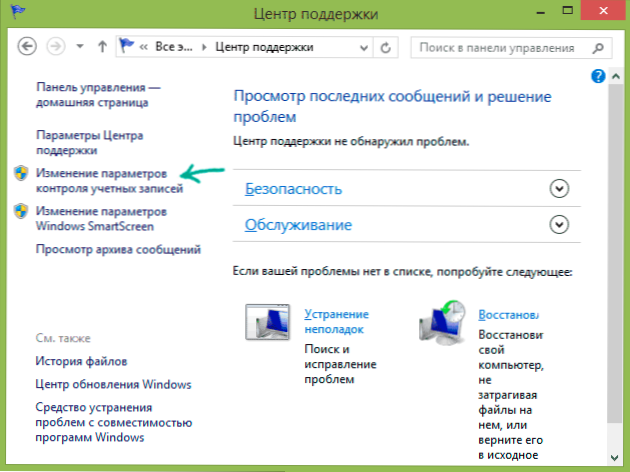
- 4914
- 1412
- Prof. Dr. Finja Goebel
In dieser kleinen Anweisung eine detaillierte Beschreibung der Deaktivierung des Smartscreen -Filters in Windows und ein paar Informationen darüber, was er ist und was für die Entscheidung erforderlich ist, das Gleichgewicht auszuschalten. Meistens greifen sie darauf zurück, da sie beim Starten des Programms eine Nachricht sehen, dass Smartscreen jetzt nicht verfügbar ist (ohne die Verbindung zum Internet) -, aber dies ist nicht der Grund, warum dies (zusätzlich erledigt werden sollte (zusätzlich Das Programm kann weiterhin gestartet werden).
Windows Smartscreen -Filter - Ein neues Sicherheitsniveau, das in der 8. Version des Betriebssystems vorgestellt wird. Um genauer zu sein, wanderte er vom Internet Explorer (wo er in den sieben war) auf die Ebene des Betriebssystems selbst aus. Die Funktion selbst hilft, den Computer vor schädlichen Programmen aus dem Internet zu schützen. Wenn Sie nicht genau wissen, warum Sie dies benötigen, sollten Sie Smartscreen nicht trennen. Cm. Außerdem: So deaktivieren Sie den Smartscreen -Filter in Windows 10 (die Anweisungen gleichzeitig können die Situation beheben, in der die Einstellungen im Bedienfeld inaktiv sind, was auch für Windows 8 geeignet ist.1).
Trennen des Smartscreen -Filters
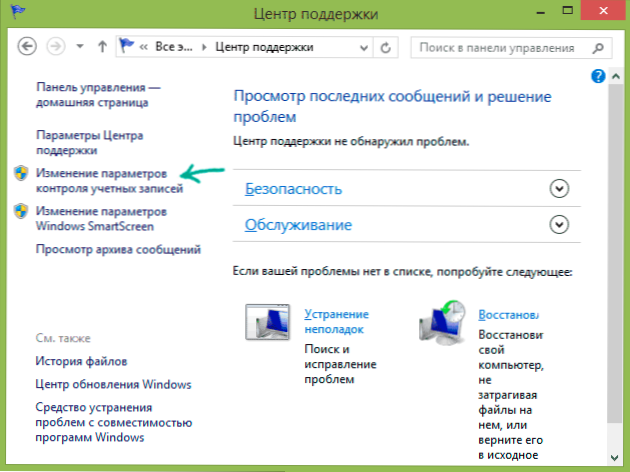
Öffnen Sie das Windows 8 -Bedienfeld, um die Smartscreen -Funktion auszuschalten (wechseln Sie die Ansicht in die "Symbole" anstelle von "Kategorie") und wählen Sie das Element "Support Center" aus. Sie können es auch öffnen, indem Sie mit der rechten Maustaste im Benachrichtigungsbereich der Taskleiste auf das Flag klicken. Wählen Sie auf der rechten Seite der Support -Center "Änderung der Windows -Smartscreen" -Parameter aus.
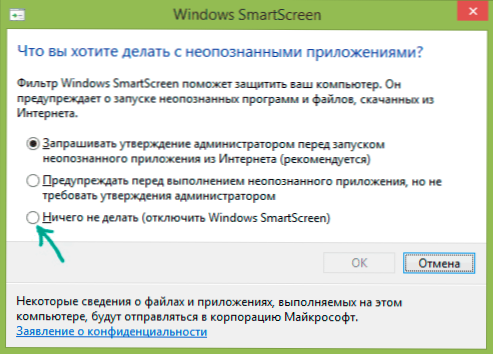
Die Punkte im nächsten Dialogfeld sprechen für sich selbst. In unserem Fall müssen Sie "nichts zu tun haben (Windows Smartscreen deaktivieren). Wenden Sie die vorgenommenen Änderungen an und in zukünftigen Nachrichten darüber, dass der Windows -Smartscreen -Filter jetzt nicht verfügbar ist oder Ihren Computer schützt. Sie werden nicht angezeigt. Wenn Sie es nur brauchten, empfehle ich, die Funktion später nicht einzuschalten.
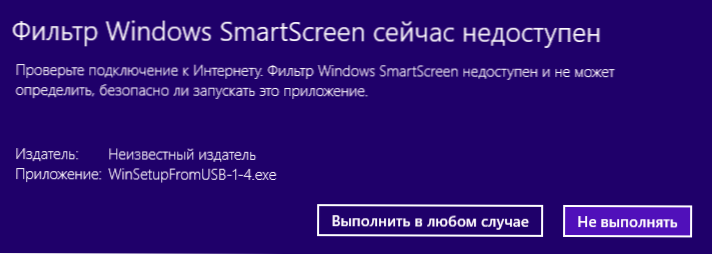
Hinweis: Um Windows Smartscreen zu trennen.
- « 10 Wondershare DR -Lizenzen.Fone für Android kostenlos (abgeschlossen)
- Die besten Bewerbungen zum Lesen von Büchern über Android »

